মাইক্রোসফ্ট পেইন্টের সাহায্যে একটি চিত্র কীভাবে কাটবেন
লেখক:
Roger Morrison
সৃষ্টির তারিখ:
5 সেপ্টেম্বর 2021
আপডেটের তারিখ:
1 জুলাই 2024

কন্টেন্ট
এই নিবন্ধটি সামগ্রীর যথার্থতা এবং সম্পূর্ণতার গ্যারান্টি দেওয়ার জন্য আমাদের সম্পাদক এবং যোগ্য গবেষকদের সহযোগিতায় লেখা হয়েছিল।উইকিও-র কন্টেন্ট ম্যানেজমেন্ট টিম প্রতিটি আইটেমটি আমাদের উচ্চমানের মান মেনে চলছে তা নিশ্চিত করার জন্য সম্পাদকীয় দলের কাজ সাবধানতার সাথে পরীক্ষা করে।
আপনার কাছে এমন একটি ফটো রয়েছে যার জন্য আপনি চিত্রটির কয়েকটিতে ক্রপ করতে চান। কয়েক ক্লিকে এটি করার জন্য মাইক্রোসফ্ট পেইন্ট ব্যবহার করুন।
পর্যায়ে
-
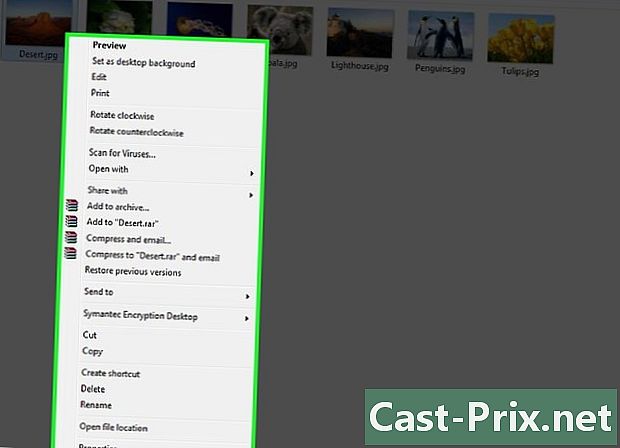
ফটো চয়ন করুন। আপনার ফটোতে যান, এটিতে ডান ক্লিক করুন। আপনাকে সম্ভাব্য ক্রিয়াকলাপ সরবরাহ করে একটি মেনু খোলে। -
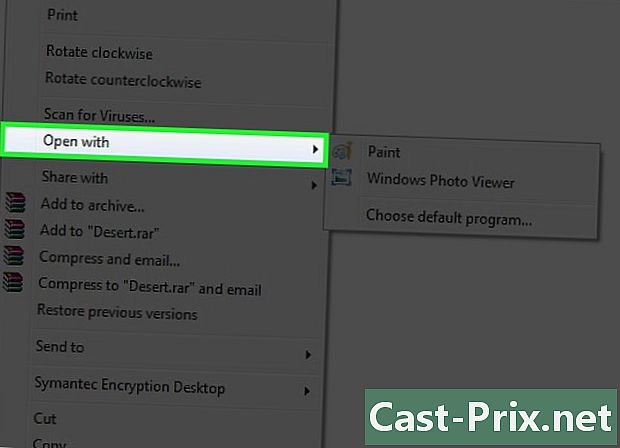
সাথে খুলতে যান। প্রদর্শিত মেনুতে, অনুসন্ধান করুন সাথে খুলুন। এটি মেনুর মাঝখানে। -
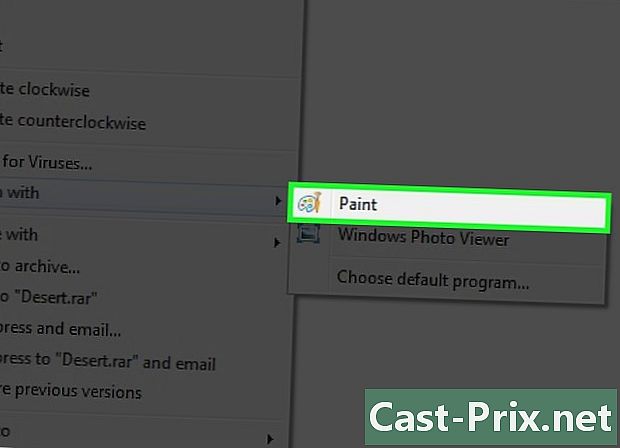
পেইন্ট নির্বাচন করুন। ক্লিক করে সাথে খুলুন, একটি উপমেনু প্রদর্শিত হবে। আপনি চয়ন রং। লিকোনা একটি ব্রাশ সহ একটি রঙিন প্যালেট। -
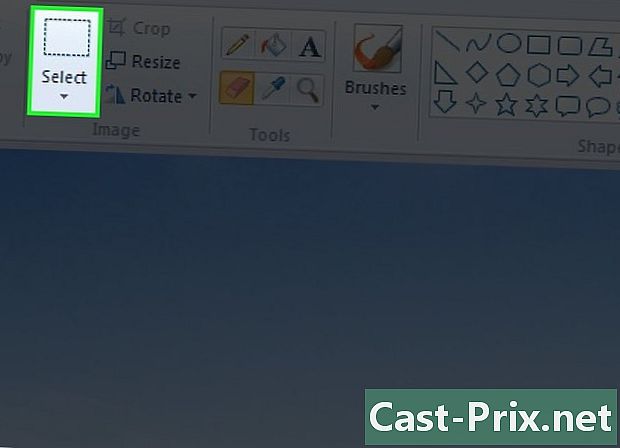
নির্বাচন ফর্ম চয়ন করুন। মধ্যে রংআপনি লম্বাটে আছেন স্বাগত। ক্লিক করুন ▼ নির্বাচন বোতামের নীচে। এই বোতামটি বিভাগে রয়েছে ভাবমূর্তি ট্যাবের। -

আয়তক্ষেত্রাকার নির্বাচনের জন্য বেছে নিন। আপনি তালিকার শীর্ষে এই বিকল্পটি পাবেন। -
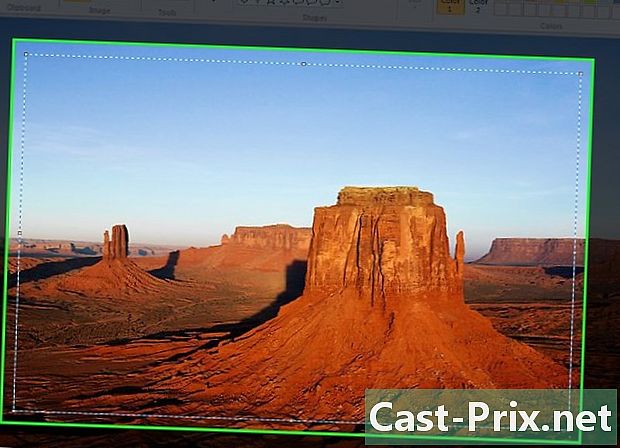
আপনার নির্বাচন সংজ্ঞায়িত করুন। আপনার ছবিতে যান এবং আপনার নির্বাচনের শুরু হওয়া উচিত এমন চিত্রের একটি স্থান চয়ন করুন। মাউস ক্লিক করুন এবং সরান। মাউসের গতিবেগের উপর নির্ভর করে আপনি দেখতে পাবেন একটি বিন্দুযুক্ত আয়তক্ষেত্র প্রদর্শিত হবে। আপনি আপনার নির্বাচনের সাথে সন্তুষ্ট হয়ে গেলে আপনার ক্লিক বন্ধ করুন। মনে রাখবেন যে আপনার নির্বাচনের মধ্যে থাকা ক্ষেত্রটি ক্রপ করার পরে থাকবে।- কোনও ফটো বর্ডার অপসারণ করতে, একটি কোণে ক্লিক করুন যাতে আপনার সীমানাটি নির্বাচনের ক্ষেত্রে ফিট না করে এবং তারপরে তির্যকভাবে প্রসারিত করুন। আপনার নির্বাচনের সূচনা পয়েন্টের বিপরীত কোণে সীমানার ঠিক আগে আপনার নির্বাচনটি থামান Stop
- আপনি যদি নিজের নির্বাচনটি আবার করতে চান তবে ইতিমধ্যে নির্বাচিত অংশের বাইরের ছবিটিতে ক্লিক করুন, তারপরে আবার চেষ্টা করুন।
-
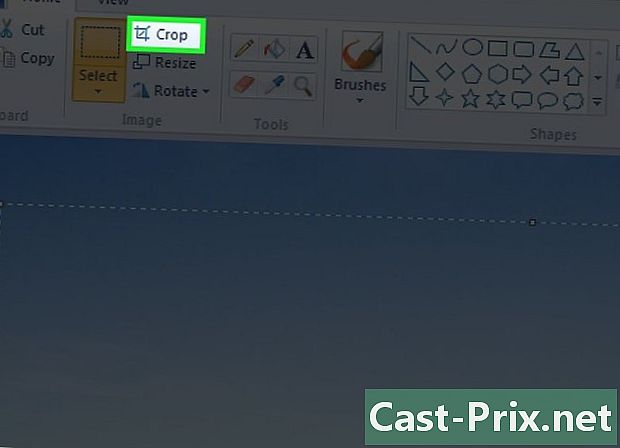
ট্রিম টিপুন। এই বিকল্পটি একই বিভাগে রয়েছে নির্বাচন করা। তিনি কেবল তার ডানদিকে, শীর্ষে। টিপলে ছাঁটা, আপনি নির্বাচনের নয় এমন সমস্ত অংশ মুছবেন। আপনি যা রেখে গেছেন তা হ'ল নির্বাচিত অংশ রং.
- একটি আয়তক্ষেত্র নির্বাচন নির্বাচন না করা সম্ভব। আপনি উদাহরণস্বরূপ, এর জন্য বেছে নিতে পারেন বিনামূল্যে নির্বাচন এবং তাই আপনার অনুপ্রেরণা অনুসারে একটি আসল নির্বাচন করুন।
- একবার আপনি নিজের ছবিতে বাছাই করার পরে, বোতামটি ক্লিক না করার বিষয়ে সতর্ক হন অপসারণ আপনার কীবোর্ড আপনি যে অংশটি নির্বাচন করেছেন তা আপনি মুছে ফেলবেন। মোছা অংশটি পুনরুদ্ধার করতে, আপনার উইন্ডোর উপরের দিকে বাম দিকে নির্দেশ করে ছোট তীরটি ক্লিক করুন রং.

